Epson Stylus CX5900: Элементы устройства и панель управления
Элементы устройства и панель управления: Epson Stylus CX5900
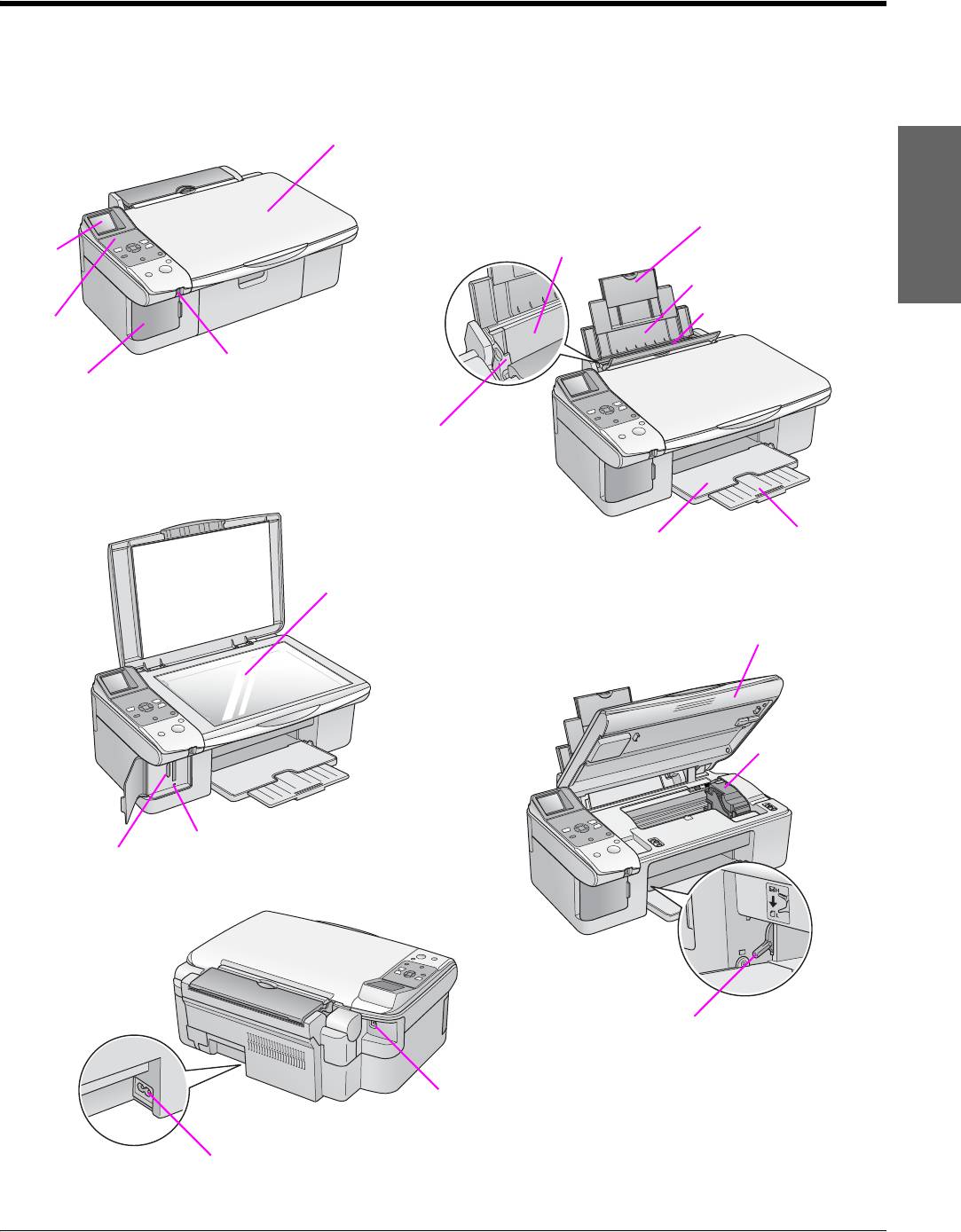
Элементы устройства и панель
управления
Элементы устройства
крышка сканера
удлинитель подставки
для бумаги
податчик
листов
ЖК-
Русский
дисплей
подставка для бумаги
крышка податчика
панель
управления
внешний разъем USB
крышка слота
для карт памяти
боковая
направляющая
приемный
удлинитель
лоток
приемного
лотка
планшет
сканирующий блок
крышка отсека
для картриджей
индикатор карты памяти
слоты для карт памяти
рычаг толщины
бумаги
разъем USB
разъем для шнура питания
Элементы устройства и панель управления 3
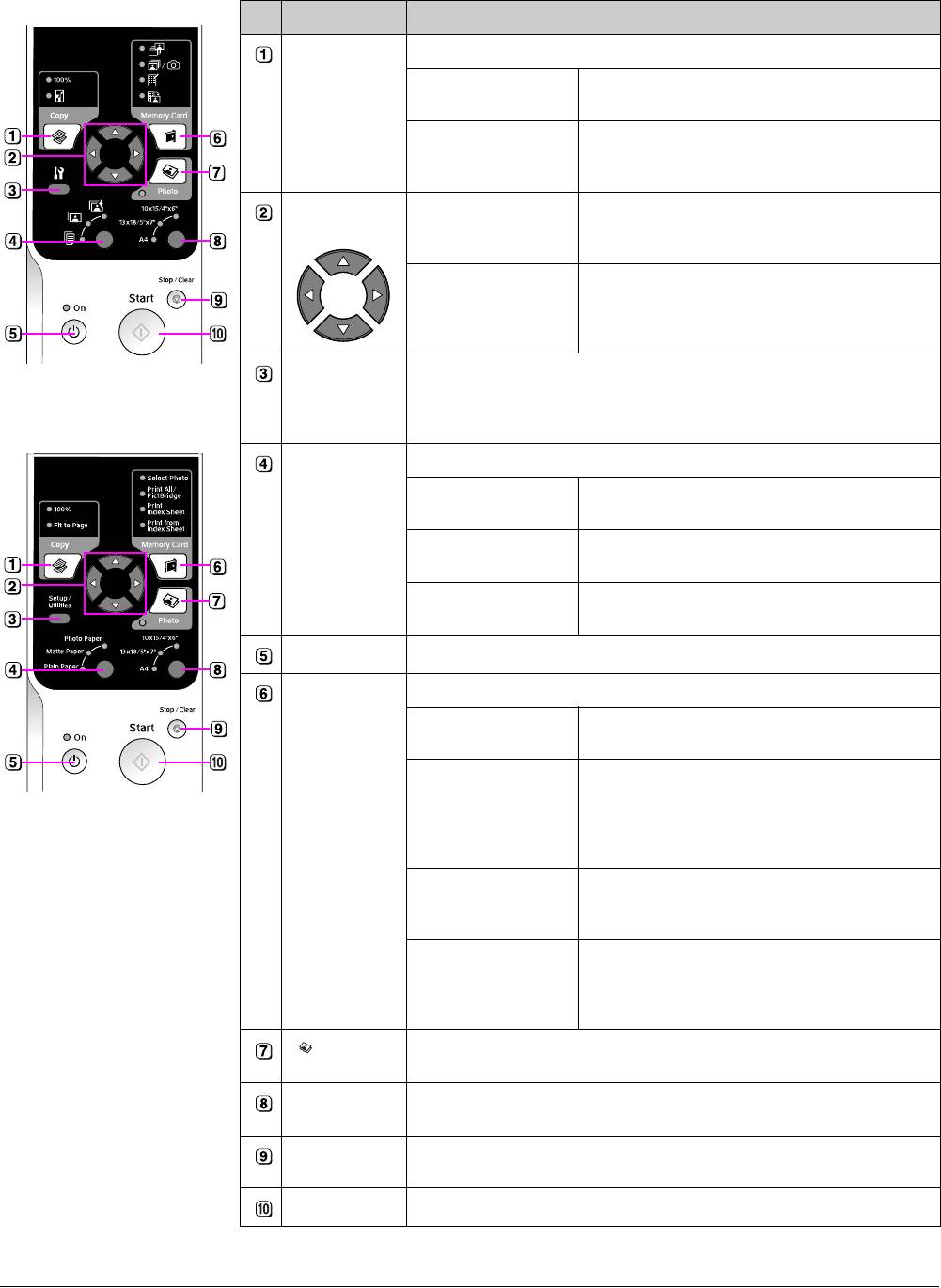
Панель управления
Кнопки
Панель со значками
Кнопка Функция
k[Copy
Нажмите, чтобы выбрать режим копирования
(Копии)]
100% Выберите для печати фотографии
оригинального размера
o[Fit to Page
Выберите для изменения размера
(В размер
копируемого изображения в соответствии
страницы)]
с выбранным размером бумаги
Навигационная
l r Выбор фотографии для печати, цветной или
кнопка
черно-белого режима копирования или
выброр других функций настроек
u d Нажмите для выбора количества копий или
при использовании утилиты настройки
печатающей головки
F [Setup/
Нажмите для запуска утилит обслуживания или для выполнения
Utilities
различных настроек
(Настройка/
Утилиты)]
Текстовая панель
Тип бумаги Нажмите, чтобы выбрать тип бумаги, загруженной в податчик
g [Photo Paper
Premium Glossy Photo Paper, Premium Semigloss Photo
(Фотобумага)]
Paper, Glossy Photo Paper, Ultra Glossy Photo Paper
g [Matte Paper
Matte Paper - Heavyweight
(Матовая бумага)]
l [Plain Paper
Простая бумага, Bright White Ink Jet Paper,
(Простая бумага)]
Premium Ink Jet Plain Paper
P On (Вкл.) Включает и выключает устройство
C Memory
Нажмите, чтобы выбрать способ печати фотографий с карты памяти.
Card (Карта
памяти)
j [Select Photo
Перейдите в этот режим, чтобы выбрать
(Выбор фото)]
фотографии для печати
e / f [Print All /
Выберите этот вариант печати для печати всех
PictBridge
фотографий с карты памяти, изображений,
(Печатать все/
сохраненных на карте памяти и содержащих
PictBridge)]
информацию DPOF, или для печати
изображений напрямую с цифровой камеры
m [Print Index Sheet
Выберите для печати индексной страницы
(Печать индексной
фотографий с карты памяти
страницы)]
i [Print from Index
Выберите для печати отмеченных на
Sheet (Печать с
индексной странице фотографий
индексной
страницы)]
Photo
Нажмите, для копирования фотографий. Вы можете копировать фотографии
(Фото)
«как есть», a можете использовать функцию восстановления цвета
Размер
Нажмите, чтобы выбрать размер бумаги, загруженной в податчик.
бумаги
Можно выбрать: 10 × 15 см, 13 × 18 см или A4.
y Stop/Clear
Нажмите для остановки копирования, печати или сброса сделанных настроек.
(Стоп/Сброс)
Текущая копия будет выведена, и счетчик количества копий обнулится
x Start (Пуск) Нажмите для начала копирования, печати или подтверждения сделанных настроек
4 Элементы устройства и панель управления
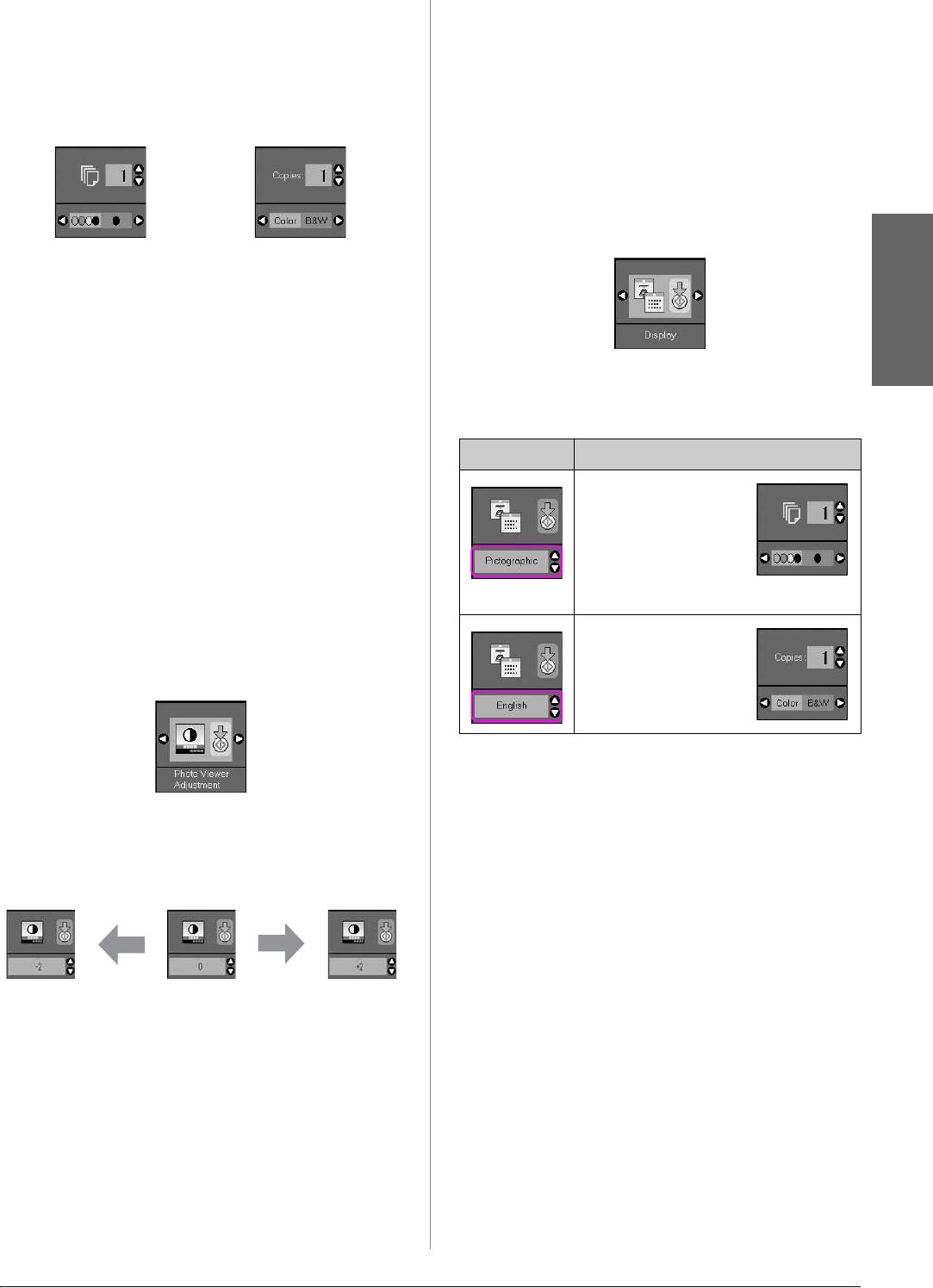
ЖК-дисплей
Изменение режима работы
ЖК-дисплея для пользователей
Отображает миниатюры выбранных фотографий или
текстового дисплея
настойки, которые вы можете изменить при помощи
кнопок.
Возможны два режима работы ЖК-дисплея. Сделайте
следующее, чтобы изменить режим работы
Значок Текст
ЖК-дисплея.
1. Нажмите на кнопку F [Setup/Utilities
(Настройка/Утилиты)], чтобы войти в режим
настройки. Кнопками l и r выберите пункт
Display (Дисплей).
Режим низкого потребления
Если устройство не использовать в течении 13 минут,
ЖК-дисплей и все индикаторы погаснут, кроме
Русский
индикатора On (Вкл.), для сбережения
электроэнергии.
2. Нажмите на кнопку x Start (Пуск).
Нажмите на любую кнопку, кроме P On (Вкл.),
3. Кнопками u и d выберите режим.
чтобы вернуться в предыдущее состояние.
Параметр Описание
Настройка контрастности
Pictographic
ЖК-дисплея
(Пиктография):
(дисплей со
Сделайте следующее, чтобы отрегулировать контраст
значками)
ЖК-дисплея.
На ЖК-дисплее
1. Нажмите на кнопку F [Setup/Utilities
отображаются только
значки
(Настройка/Утилиты)], чтобы войти в режим
настройки. Кнопками l и r выберите пункт
English (Английский):
Photo Viewer Adjustment (Настройка
(дисплей с текстом)
просмотра фотографий).
На ЖК-дисплее
отображаются значки
итекст
4. Нажмите на кнопку x Start (Пуск) для
подтверждения вашего выбора.
5. Нажмите на кнопку Setup/Utilities
2. Нажмите на кнопку x Start (Пуск).
(Настройка/Утилиты) для возвращения
3. С помощью кнопок u и d настройте контраст
впредыдущий режим.
ЖК-дисплея. Выберите значение от -2 до +2.
темнее светлее
4. Нажмите на кнопку x Start (Пуск) еще раз для
подтверждения вашего выбора.
5. Нажмите на кнопку F [Setup/Utilities
(Настройка/Утилиты)] для возвращения
в предыдущий режим.
Элементы устройства и панель управления 5
Оглавление
- Введение
- Элементы устройства и панель управления
- Обращение с бумагой
- Копирование
- Печать с карт памяти
- Печать с цифровой камеры
- Обслуживание
- Решение проблем
- Список экранов ЖК-дисплея






